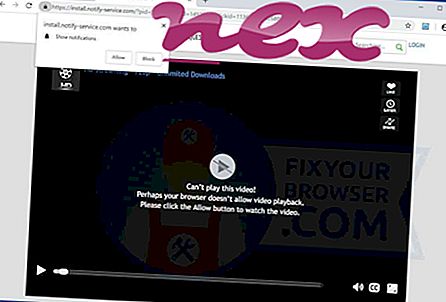Il vero file ColorUService.exe è un componente software di ASUS Splendid Video di ASUS .
ASUS Splendid Video è uno strumento per l'ottimizzazione del colore. ColorUService.exe esegue il motore dei colori, un processo centrale associato a Splendid Video. Questo non è un componente di Windows richiesto e può essere rimosso se noto per creare problemi. ASUS Splendid Video è un programma freeware sviluppato per la piattaforma Windows che consente agli utenti di scegliere tra otto diverse modalità di colore preimpostate che influenzano la luminosità, il contrasto, la temperatura del colore del display, nitidezza, ecc. Le modalità possono essere ulteriormente ottimizzate manualmente. Il programma supporta anche scorciatoie di tasti di scelta rapida e fornisce e menu OSD (visualizzazione su schermo).Asus è un venditore di computer e produttore di elettronica di consumo di Taiwan come desktop, laptop, display, smartphone, soluzioni di archiviazione e schede grafiche. Attualmente è una delle più grandi aziende al mondo. Asus è stata fondata a Taipei nel 1989 da TH Tung, Ted Hsu, Wayne Hsieh e MT Liao, tutti precedentemente impiegati da Acer. La società ha attualmente sede a Taipei, Taiwan.
ColorUService è l'acronimo di Color U ser-Mode Service
L'estensione .exe su un nome file indica un file exe tagliabile. I file eseguibili potrebbero, in alcuni casi, danneggiare il tuo computer. Pertanto, ti preghiamo di leggere più sotto per decidere autonomamente se ColorUService.exe sul tuo computer è un Trojan che devi rimuovere, o se si tratta di un file che appartiene al sistema operativo Windows o ad un'applicazione attendibile.
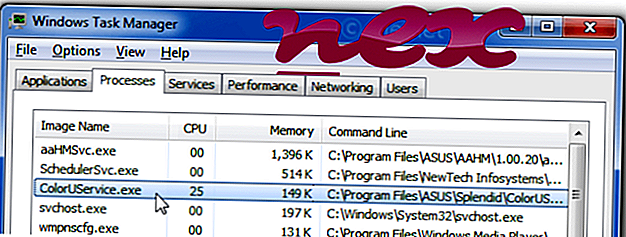
Il processo noto come ASUS Color Engine o ASUS Splendid Video Enhancement Technology appartiene al software ASUS Splendid Video Enhancement di ASUSTeK Computer (www.asus.com).
Descrizione: ColorUService.exe non è essenziale per il sistema operativo Windows e causa relativamente pochi problemi. ColorUService.exe si trova in una sottocartella di "C: \ Programmi (x86)" (principalmente C: \ Programmi (x86) \ ASUS \ Splendid \ ). Le dimensioni dei file note su Windows 10/8/7 / XP sono 181.360 byte (33% di tutte le occorrenze), 171.224 byte, 176.240 byte, 179.312 byte o 183.408 byte.
L'applicazione può essere rimossa utilizzando l'applet Programmi \ Aggiungi programmi del Pannello di controllo. Il programma non ha finestre visibili. Il file ColorUService.exe è un file firmato da Verisign. Il file ha una firma digitale. Non è un file di base di Windows. Pertanto la valutazione tecnica di sicurezza è pericolosa per il 14% .
Disinstallazione di questa variante: Se si verificano problemi con ASUS Splendid Video Enhancement, è possibile anche effettuare le seguenti operazioni:1) rimuovi l'intero programma usando il Pannello di controllo di Windows
2) chiedere aiuto dall'Assistenza.
Importante: alcuni malware si mascherano come ColorUService.exe, in particolare quando si trovano nella cartella C: \ Windows o C: \ Windows \ System32. Pertanto, è necessario controllare il processo ColorUService.exe sul PC per verificare se si tratta di una minaccia. Consigliamo Security Task Manager per verificare la sicurezza del tuo computer. Questo è stato uno dei Top Download Picks di The Washington Post e PC World .
Un computer pulito e ordinato è il requisito fondamentale per evitare problemi con ColorUService. Ciò significa eseguire una scansione di malware, pulire il disco rigido utilizzando 1 cleanmgr e 2 sfc / scannow, 3 programmi di disinstallazione non più necessari, controllare i programmi di avvio automatico (utilizzando 4 msconfig) e abilitare l'aggiornamento automatico di Windows 5. Ricordarsi sempre di eseguire backup periodici o almeno di impostare i punti di ripristino.
Se riscontri un problema reale, prova a ricordare l'ultima cosa che hai fatto, o l'ultima cosa che hai installato prima che il problema apparisse per la prima volta. Utilizzare il comando 6 resmon per identificare i processi che causano il problema. Anche per problemi gravi, piuttosto che reinstallare Windows, è meglio riparare l'installazione o, per Windows 8 e versioni successive, eseguire il comando 7 DISM.exe / Online / Cleanup-image / Restorehealth. Ciò consente di riparare il sistema operativo senza perdere i dati.
Per aiutarti a analizzare il processo ColorUService.exe sul tuo computer, possono essere utili i seguenti programmi: Un Task Manager di Sicurezza mostra tutte le attività di Windows in esecuzione, inclusi i processi nascosti incorporati, come il monitoraggio della tastiera e del browser o le voci di Autostart. Una valutazione del rischio di sicurezza unica indica la probabilità che il processo sia potenziale spyware, malware o un Trojan. B Malwarebytes Anti-Malware rileva e rimuove spyware, adware, trojan, keylogger, malware e tracker inattivi dal tuo disco rigido.
File correlati:
igpxtskmgn64win7.exe d4.exe kpm.exe ColorUService.exe inactivity.exe mmix_32.exe tvdtray.exe ifunbox_x64.exe hmxutil6x.exe windowsupdater.exe wth.dll